Adobe After Effects CC 2015은 많은 새로운 기능을 가지고 있으며, 그 중에는 Expressions의 개선된 처리 방식이 포함되어 있습니다. 이러한 새로운 오류 메시지는 문제를 즉시 인식하고 해결할 수 있도록 도와줘, 작업 흐름을 더욱 효율적으로 만듭니다. 새로운 기능을 단계별로 살펴보면서 After Effects에서 최선을 다할 수 있도록 하겠습니다.
주요 통찰력
- Expressions에 대한 개선된 오류 메시지
- 오류를 신속하게 찾고 해결하는 기능
- 합성 내 Expressions 상태에 대한 즉각적인 피드백
단계별 가이드
1단계: Null 객체 생성
먼저 애니메이션에 사용할 Null 객체를 생성합니다. 메뉴 막대를 이용하거나 단축키를 사용하여 생성할 수 있습니다. After Effects에서 '레이어'로 가서 '새 Null 객체'를 선택합니다. 예를 들어 "회전"이라고 이름을 붙입니다.

2단계: 속성 조정
Null 객체의 속성을 조정하려면 레이어의 "회전"으로 이동합니다. 이를 위해 'R' 키를 눌러 회전 파라미터를 표시합니다.
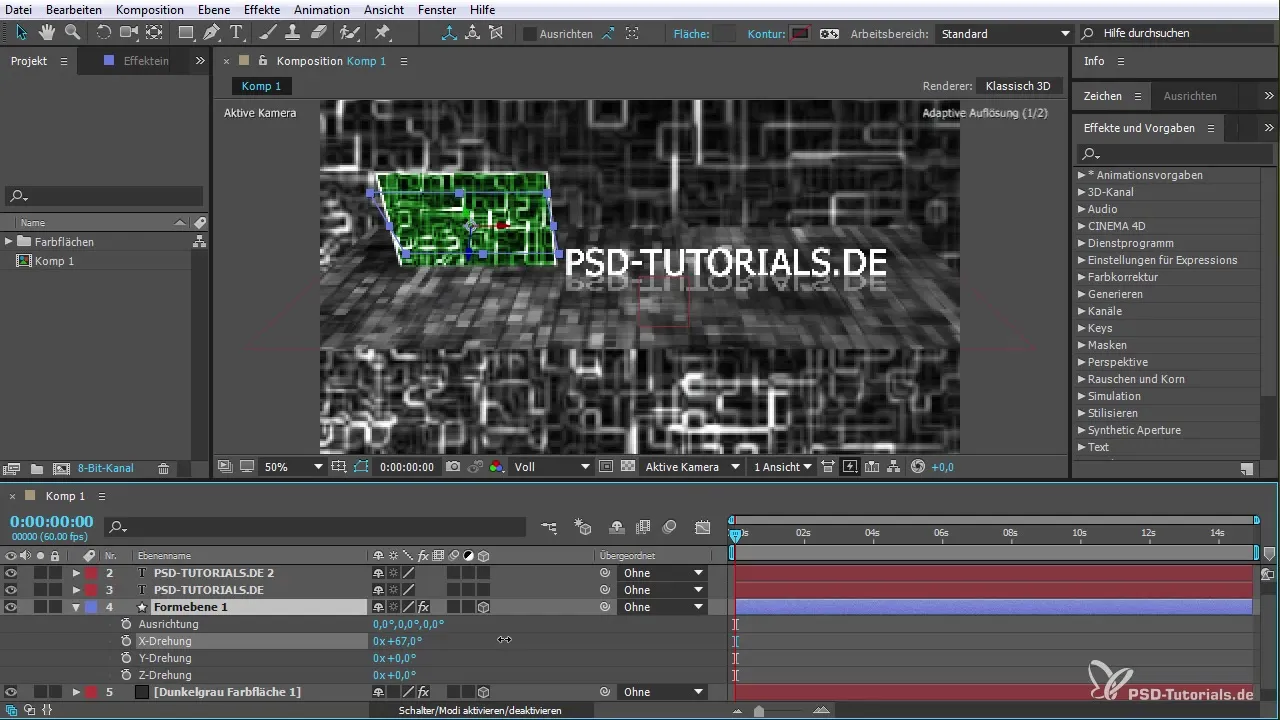
3단계: Expression 추가
회전에 Expression을 추가하려면 'Alt' 키를 누르고 '회전' 옆의 스톱워치 아이콘을 클릭합니다. 이제 회전을 동적으로 제어할 수 있는 Expression을 입력할 수 있습니다.
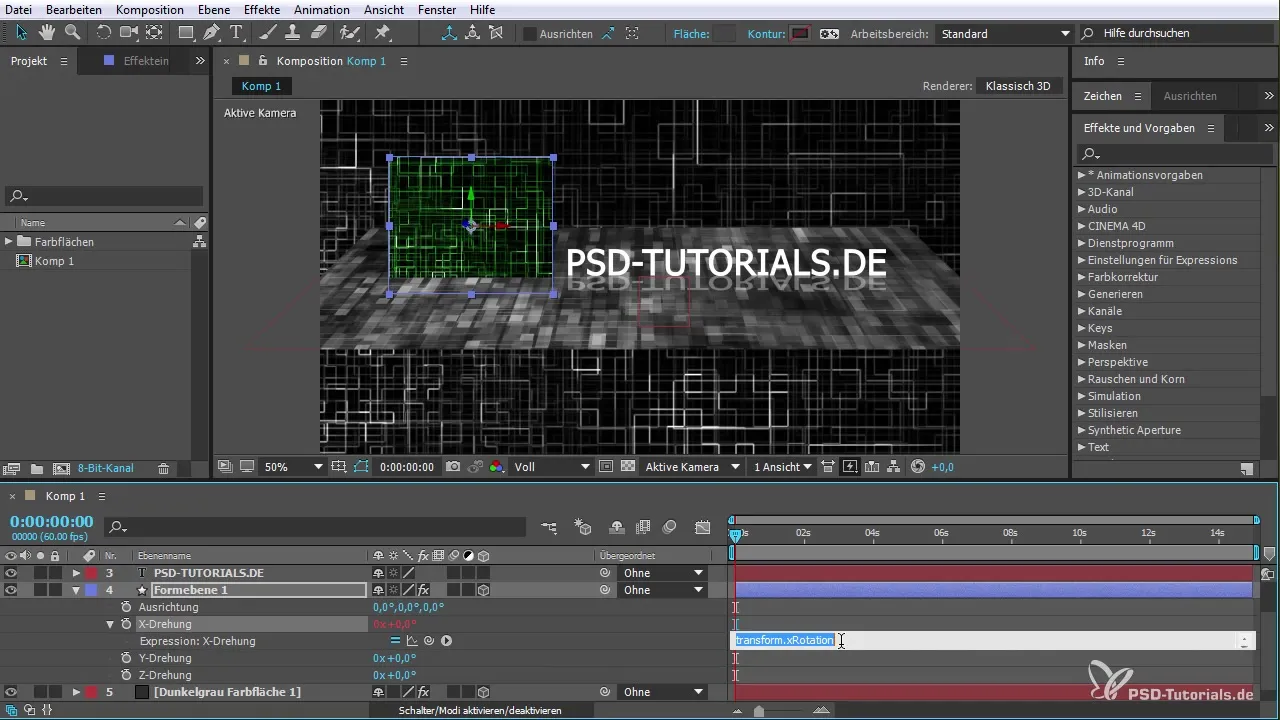
4단계: 오류 생성
오류 메시지 기능을 시연하기 위해 의도적으로 Expression에 오류를 넣습니다. 점이나 중요한 기호를 빼서 After Effects가 어떻게 반응하는지 확인합니다.
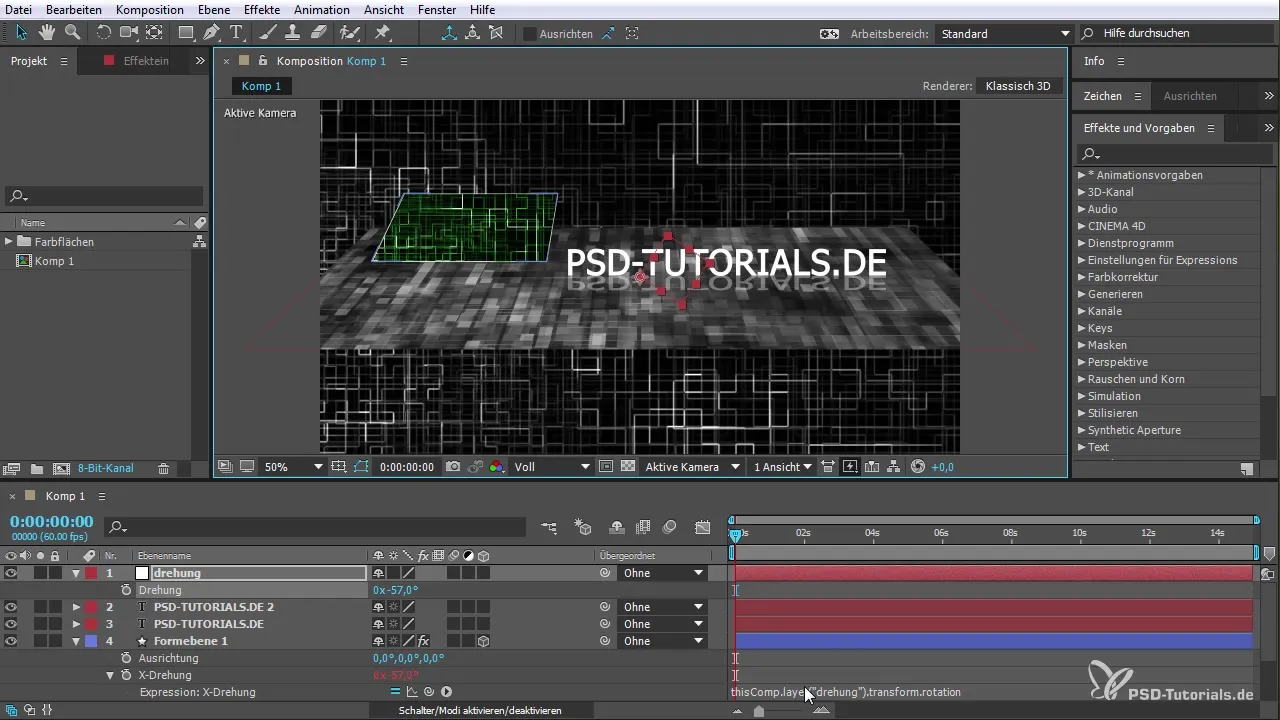
5단계: 오류 메시지 이해
오류가 발생하면 화면 하단에 오류 메시지가 표시됩니다. 이는 Expression에 오류가 있다는 것을 설명합니다. 오류 메시지를 클릭하여 오류에 대한 자세한 정보를 확인합니다.

6단계: 오류 탐색
이제 오류 메시지를 클릭하여 합성 내의 해당 속성으로 이동할 수 있습니다. 이는 복잡한 합성 작업 시 특히 유용합니다.

7단계: 추가 오류 생성
다수의 오류 관리를 테스트하기 위해 추가 오류를 넣으세요. 한 오류에서 다음 오류로 점프하는 전략을 익히고 정리하세요.

8단계: 오류 수정
이 시점에서 오류를 수정하려면 Expressions에 올바른 값을 입력합니다. 목록에 표시된 각 오류를 검토하고 차례로 수정합니다.
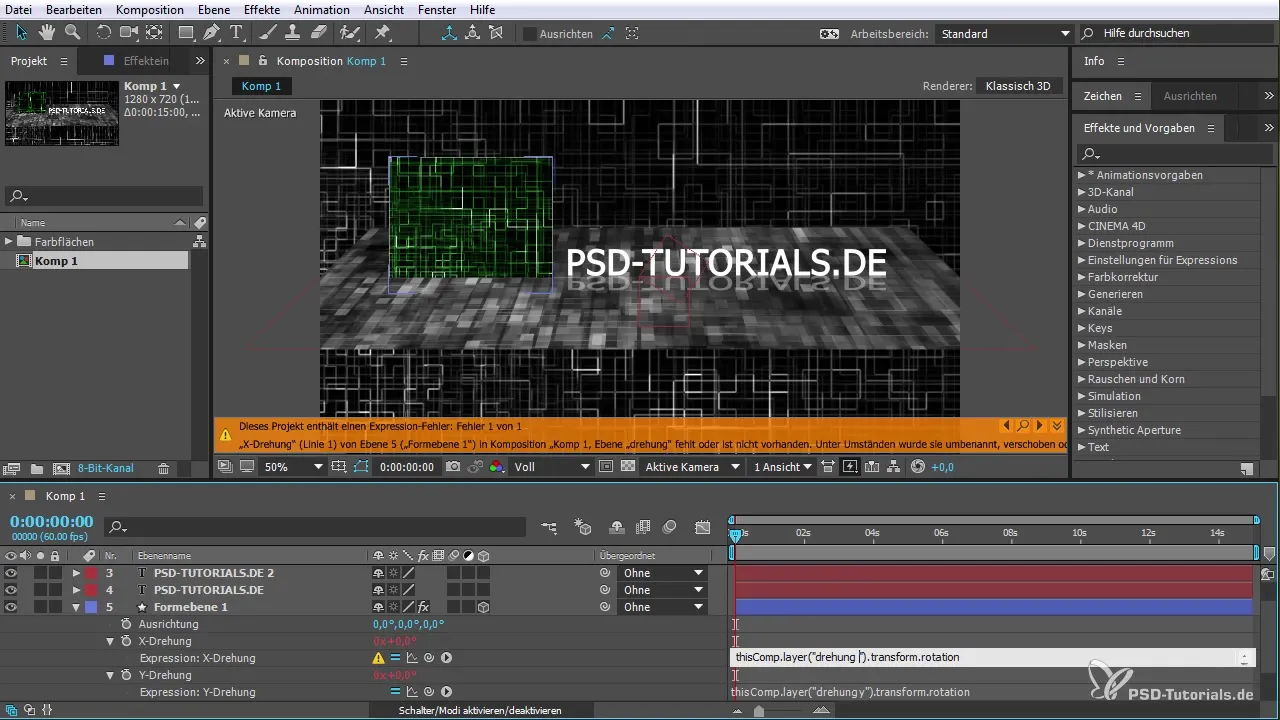
9단계: 최종 검토
모든 오류가 수정되면 애니메이션에 대한 최종 검토를 수행합니다. 모든 Expressions이 제대로 작동하고 원하는 결과를 내는지 확인하십시오.

요약 – After Effects CC 2015의 최신 기능: Expression 오류 메시지 처리
After Effects CC 2015의 새로운 기능으로 인해 Expressions 다루기가 더 쉽고 효율적이게 되었습니다. 오류를 신속하게 식별하고 수정할 수 있는 기능은 작업 흐름을 크게 개선하며, 복잡한 프로젝트 작업을 더 시간을 절약할 수 있게 합니다.
자주 묻는 질문
After Effects에 Expression을 어떻게 추가하나요?‘Alt’ 키를 누르고 원하는 속성 옆의 스톱워치 아이콘을 클릭합니다.
Expression에서 오류를 만들면 어떻게 되나요?After Effects는 오류 메시지를 보여주어 오류를 식별하는 데 도움을 줍니다.
동시에 여러 오류를 탐색할 수 있나요?네, After Effects는 표시된 오류를 탐색할 수 있도록 해줍니다.
오류 메시지를 어떻게 확인할 수 있나요?화면 하단의 오류 메시지를 클릭하여 더 많은 정보를 얻을 수 있습니다.
내가 오류를 직접 수정할 수 없는 경우 어떻게 해야 하나요?오류 메시지를 사용하여 문제의 위치를 이해하고 가능한 해결책을 찾습니다.


